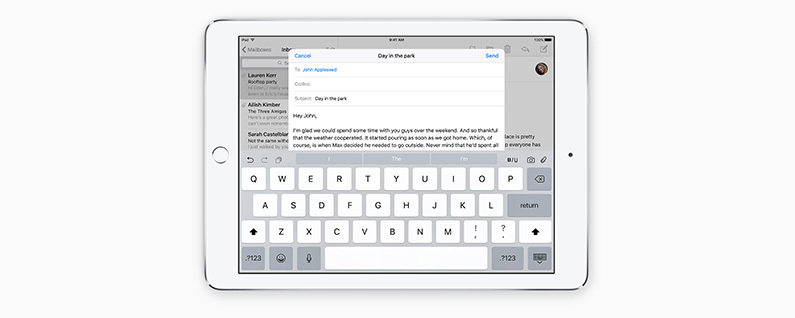
Handoff를 사용하면 iPhone, iPad 및 Mac 간에 쉽게 전환할 수 있어 생산성을 높일 수 있습니다. 미완성 이메일이 너무 길어서 Mac으로 전송해야 할 때 특히 그렇습니다. iPhone에서 입력하거나 컴퓨터를 떠나야 하고 iPhone에서 이메일을 작성해야 하거나 아이패드. iPhone에서 이메일을 시작하고 Mac 또는 iPad에서 완료하는 방법은 다음과 같습니다.
이 기능에 액세스하려면 먼저 Handoff 설정이 올바른지 확인하십시오. iPhone 또는 iPad:
설정 열기
일반 탭
Handoff 및 추천 앱 선택
전환 켜기
Mac에서:
상단의 Apple 메뉴로 이동하여 시스템 환경설정을 선택합니다.
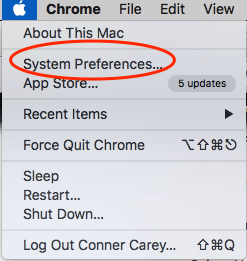
일반 선택
이 Mac과 iCloud 장치 간의 Handoff 허용을 선택하십시오(최근 항목 아래).
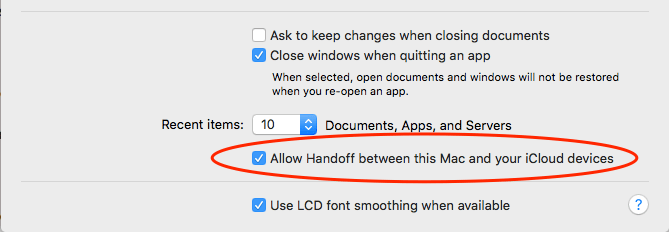
*또한 모든 기기에서 블루투스가 켜져 있어야 하며 모두 동일한 iCloud 계정에 로그인되어 있어야 합니다. Handoff는 2012년 이전에 출시된 Mac에서는 사용할 수 없습니다. 따라서 찾고 있는데 옵션을 찾을 수 없다면 그 이유입니다.
Mac으로 이메일을 전달하려면:
iPhone 또는 iPad의 Mail 앱에서 이메일 입력을 시작합니다.
Mac의 도크 옆에 메일 아이콘이 나타납니다.

아이콘을 클릭하면 반쯤 작성된 이메일이 컴퓨터에 표시됩니다.
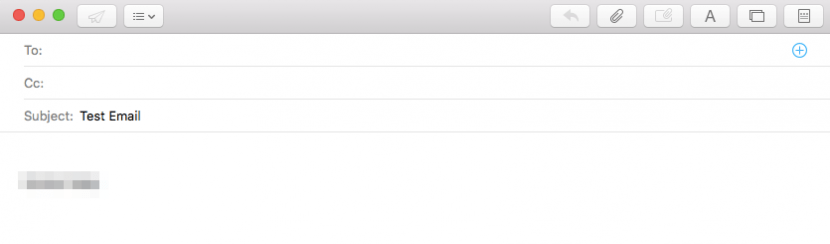
iPhone 또는 iPad의 Mac에서 시작한 이메일을 완료하려면 기기의 잠금 화면 왼쪽 하단에 나타나는 메일 아이콘을 위로 쓸어올리십시오. 완료되지 않은 이메일은 Mac 화면에서 사라지고 기기에서 열립니다.
iPhone과 iPad 간에 그리고 Safari, Pages, Numbers, Keynote, 지도, 미리 알림, 캘린더 및 연락처에서 Handoff를 사용할 수도 있습니다.